Product Information Manager : Attribute - Setup
Zugriff
Um die Attribute zu verwalten, klicken Sie auf
 -
> Setup -
>
Attribute (in der Sektion
Klassifikation).
-
> Setup -
>
Attribute (in der Sektion
Klassifikation).
Inhaltsverzeichnis
Übersicht
Attribute sind nicht vordefiniert. Kunden können Attribute so verwenden, wie sie für Ihre Voraussetzungen benötigt werden. Um die Anpassung zu vereinfachen, werden einige Attribute zusammen mit der Anwendung versendet. Attribute sind Datenelemente, die Produkteigenschaften beschreiben. Ein Attribut kann in mehreren Klassifikationen verwendet werden. Attribute können Klassifikationsgruppen zugeordnet werden. Danach können die Attributwerte innerhalb des Produkteditors bearbeitet werden.
Zum Beispiel: ein Auto kann durch folgende Attribute beschrieben werden: Marke, Modell, Farbe und mehr.
Weitere Informationen über Standardaktionen (suchen, sortieren, bearbeiten, löschen usw.) finden Sie auf der Seite Basisaktionen.
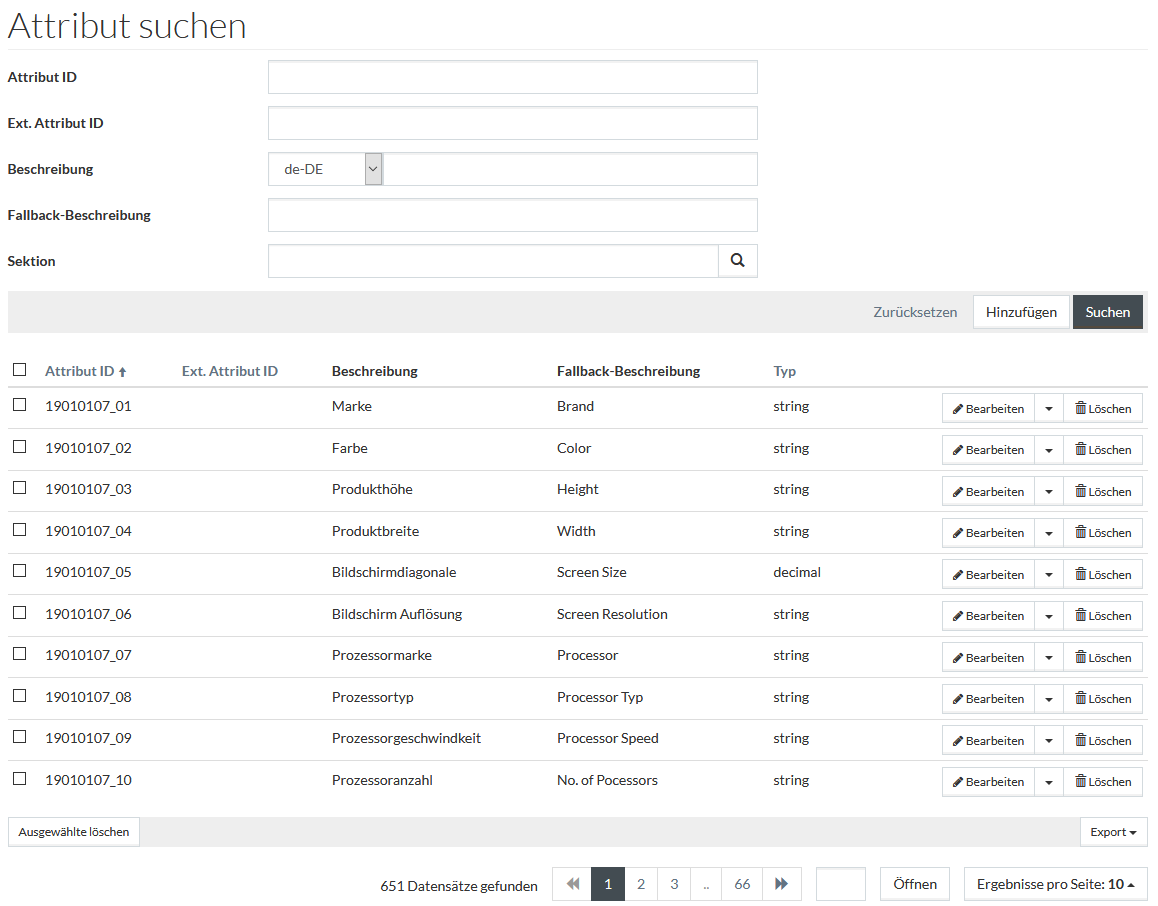
Attribute anlegen
Um ein neues Attribut anzulegen, klicken Sie
 , um den
Attributs-Editor zu öffnen
. Er
besteht aus den Registerkarten:
Übersicht,
Werte und
Repräsentation.
, um den
Attributs-Editor zu öffnen
. Er
besteht aus den Registerkarten:
Übersicht,
Werte und
Repräsentation.
Registerkarte Übersicht
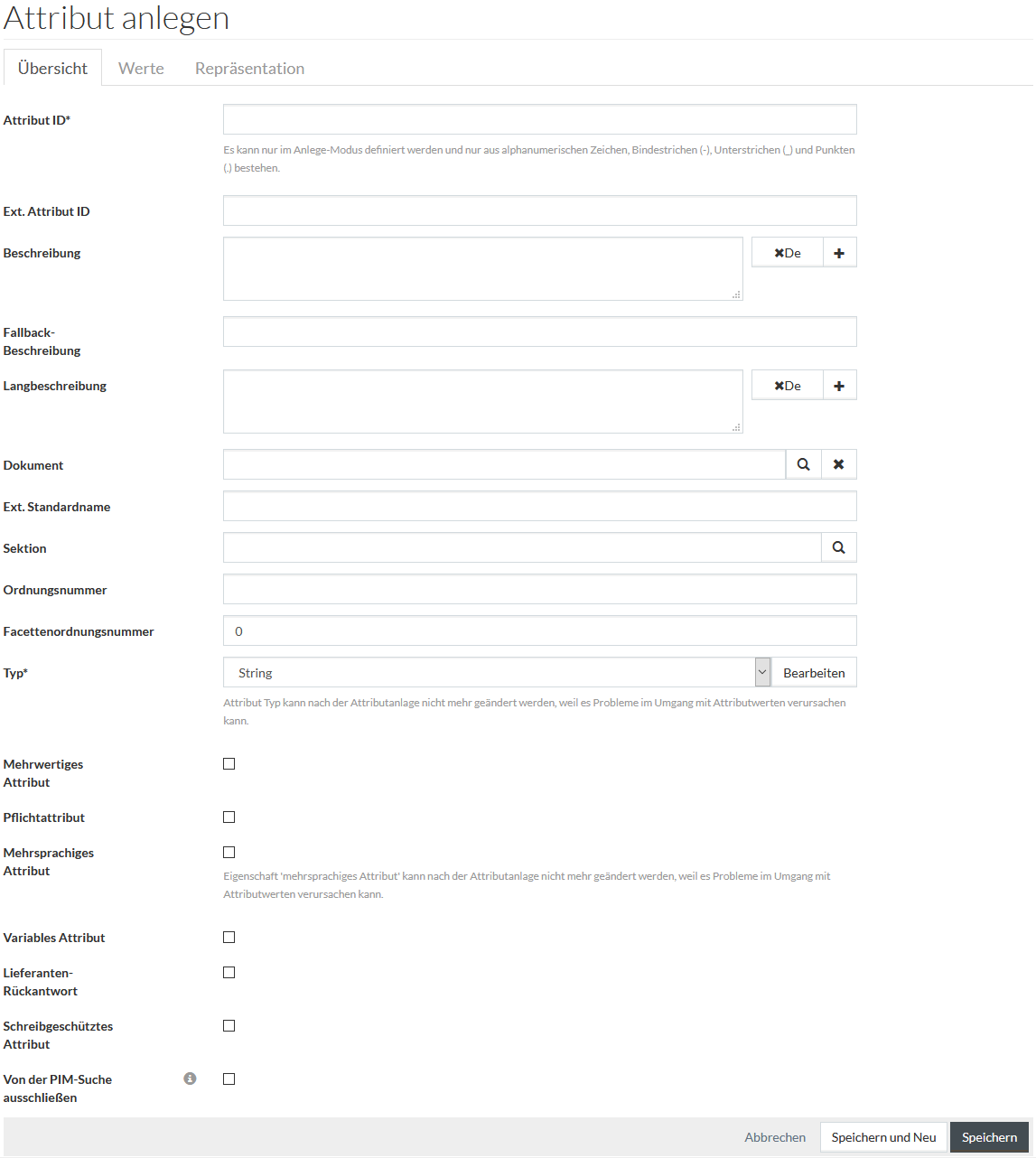
|
Die Attribut ID darf nur aus alphanumerisches Zeichen (Buchstaben A-Z, Ziffern 0-9), Bindestrichen ( - ), Unterstrichen ( _ ) und Punkten (.) bestehen. |
In der Registerkarte Übersicht geben Sie die Attribut ID (diese kann nur im Modus "Anlegen" festgelegt werden) ein und wählen Sie den Typ des Attributs aus der Drop-down-Liste aus. Beide Felder sind Pflichtfelder.
Klicken Sie
 , um
verschiedene Attributeigenschaften, Standardwerte zu verwalten oder wählen Sie die Liste der Attributwertoptionen für die neulich angelegten Attribute aus.
, um
verschiedene Attributeigenschaften, Standardwerte zu verwalten oder wählen Sie die Liste der Attributwertoptionen für die neulich angelegten Attribute aus.
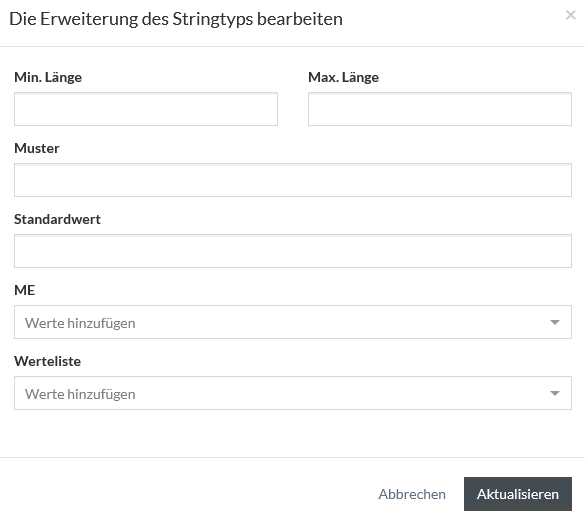
- Min./Max. Länge - geben Sie die Länge-Grenze für den Attributwert ein
- Muster - geben Sie das Muster ein, indem die Standardwerte verwendet werden können.
- ME - Mengeneinheiten
- dieser Wert wird standardmäßig zu dem eingegebenen Wert hinzugefügt, wenn das ausgewählt ist.
- Werteliste - wählen Sie die vorgegebene Werteliste aus. Weitere Informationen finden Sie in der Seite Wertelisten in PIM.
Abhängig von dem ausgewählten Typ werden verschiedene Eingabefelder angezeigt. Die Felder mit Standardwert sind für allen Typen erstellt.
| Die Standardwerte werden für Klassifikationsgruppen-Attributwerte und Kompatibilitätseinschränkungen nicht verwendet. |
| Der Standardwert (für String, Markdown oder Text Table Attribute) kann nicht 2000 Zeichen übersteigen, sofern nicht der strengere Parameterwert Max. Länger angelegt wird. |
| Nur ein Standardwert kann für das mehrwertige Attribut erstellt werden. |
Felder Min./Max. werden für die Typen Integer, Decimal und Long erstellt, Min./Max. Länge werden für String erstellt und bestimmen die minimale und maximale Eingabegrenze der Zeichen.
|
Für die Attribute vom Typ
Text Table können Sie die
Schema ID in dem nach dem Klick auf den Button
Sie können Schemas verwalten, indem Sie groovy Skript verwenden, das sich im Konfigurationsbereich unter dem Pfad ./integration/text-table/schemas/schemas.groovy befindet. Weitere Informationen darüber finden Sie in der Sektion Handhabung der text-table Attributen der Registerkarte Attribute des PIM Produkteditors. |
Falls erforderlich, geben Sie Daten in die folgenden Felder ein:
- Externe Attribut ID - kann für Attribute verwendet werden, die verschiedene Maßeinheiten in verschiedenen Sprachen haben, wobei jedes Attribut eine eigene ID benötigt.
- Beschreibung und
Langbeschreibung - wählen Sie die gewünschte Sprache aus der Drop-down-Liste aus. Klicken Sie
 , um
Beschreibung in mehreren Sprachen hinzuzufügen und
, um
Beschreibung in mehreren Sprachen hinzuzufügen und
 , um den Eintrag zu löschen.
, um den Eintrag zu löschen.
- Fallback-Beschreibung: geben Sie die Beschreibung ein, die verwendet wird, falls es keine Sprache-spezifische Beschreibung gibt. Terms können als Fallback-Beschreibung verwendet werden. Weitere Informationen dazu finden Sie auf der Seite Terms in PIM.
- Dokument - verweist zu einem Dokument, welches in die
Workarea hochgeladen wurde. Wählen Sie ein
Dokument aus, indem Sie das Icon
 verwenden.
verwenden.
Insbesondere, kann das Bild, welches hier zugewiesen wurde, für die folgende Ziele verwendet werden:
- als ein Attributbild, das im Attributwerten-Editor gezeigt (für string und markdown Attribute, einschließlich mehrsprachigen Attributen, aber nicht merhwertigen, und für den Attributwert, der Ausdrücke ist)
| Die Dateiformate wie JPG, BMP, GIF, PNG sind für die Attributvorschau in Attributwerteditoren unterstützt. TIF-Format wird nur in IE Browser gezeigt. |
- als ein Symbol für das Attribut, die auf der Seite Produkt suchen gezeigt wird (für die relevanten booolean Attributen, die "true" festgelegt wurde)
| Die Attributliste, für welche die Symbole auf der Produktsuchseite angezeigt werden, kann über das Konfigurationsattribut jcatalog.productSearch.searchResult.settings (string) konfiguriert werden. Die Standardattribute sind "IsChemical", "IsFreeShipping", "IsSafety", "isNew", "IsEnvironmentallyPreferred". |
- Externer Standardname - vom Parameter ein, mit dem das Attribut identifiziert werden kann; Manchmal sind Standardwerte nicht statisch, sondern hängen von den Umständen ab, d.h., dass Standardwerte in die Anwendung durch OCI (URL) eingegeben werden können. So kann die URL USERDATA_NAME=Frank enthalten; In diesem Fall, wenn der Ext.Standardname des Attributs USERDATA_NAME ist, wird der Standardwert für dieses Attribut Frank sein.
-
Sektion - w ählen Sie die Sektion aus, indem Sie das Icon
 oder Auto-complete-Funktionalität
verwenden.
oder Auto-complete-Funktionalität
verwenden.
Die Sektionen können auf der Seite Attributsektionen verwalten werden.
|
Die Attributsektionen ermöglichen:
|
- Ordnungsnummer - ein globaler Schlüssel für Attribute im System, dass den Bereich steuert, wo dieses Attribut im Produkteditor später angezeigt wird.
- Facettenordnungsnummer - definiert die Reihenfolge der Attribute in der Attribut-Facettensuche auf der Seite Produkt suchen in PIM.
|
Wenn die Facettenordnungsnummer >=0 ist, kann das Attribut in der Attribut-Facecettensuche gezeigt werden. Wenn das Feld Facettenordnungsnummer keinen Wert enthält, wird er als '0' behandelt. Wenn die Facettenordnungsnummer <0 ist, wird das Attribut in der Facettensuche nicht gezeigt. Die Attribute mit der gleichen Facettenordnungsnummer werden abhängig von den Ereignissen in Produkten sortiert (die Attribute mit großer Ereignisanzahl werden oben den Attribute mit dem niedrigen Ereignis gezeigt). |
Wählen Sie die gewünschten Checkboxen aus:
- Mehrwertiges Attribut - dieses Attribut kann mehrere Werte haben, die in den Produkteditor eingegeben werden können.
- Pflichtattribut - kennzeichnet das Attribut als Pflichtattribut in OPC.
- Mehrsprachiges Attribut - Attributwerte können in mehreren Sprachen wie Englisch, Deutsch etc. festgelegt werden (dieses Attribut kann nur im Modus "Anlegen" festgelegt werden und kann nicht bearbeitet werden).
- Variables Attribut - kennzeichnet ein Attribut, dass auf der Detailseite der Shop-Anwendung ausgefüllt werden soll - z. B. bei der Bestellung eines Holzstempels oder von Visitenkarten, müssen die erforderlichen Textzeilen angegeben werden. Falls ein Produkt mindestens ein Attribut mit der aktivierten Checkbox Is Variable enthält, nennt man dies eine SmartForm.
- Lieferanten-Rückantwort - das Flag wird für Attribute verwendet , die vom Kunden während der Schnellanfrage -Erstellung/Bearbeitungsprozesses in OPC/PROC/SDP nicht gefüllt werden muss.
- Schreibgeschütztes Attribut - das Attribut ist schreibgeschützt, kann nur zu Informationszwecken verwendet werden. Diese Eigenschaft des Attributs wird in OPC verwendet.
- Von der PIM-Suche ausschließen - das Attribut aus der Produktsuche und Attributfacettensuche rausnehmen.
| Es ist möglich eine Checkbox "Von der PIM-Suche ausschließen" irgendwann nach dem Anlegen des Attributs zu aktivieren/deaktivieren. Allerdings werden die Änderungen nur nach der Produkt-Reindizierung verfügbar. Details finden Sie auf der Seite Produkte reindizieren in PIM. |
| Damit 'ShortDescription' oder boolean Attribute, die als Info-Icons in den Suchergebnissen der Produkte verwenden werden können und als von der PIM-Suche ausgeschlossen markiert werden, werden keine Produktkurzbeschreibungen/Info-Icons auf der Seite Produkt suchen angezeigt. |
Registerkarte Werte
In dieser Registerkarte können Sie den Attributwert eingeben.
Im Ausdruck können Bedingungen gestellt werden. Für weitere Informationen gehen sie zur Seite Terms in PIM.
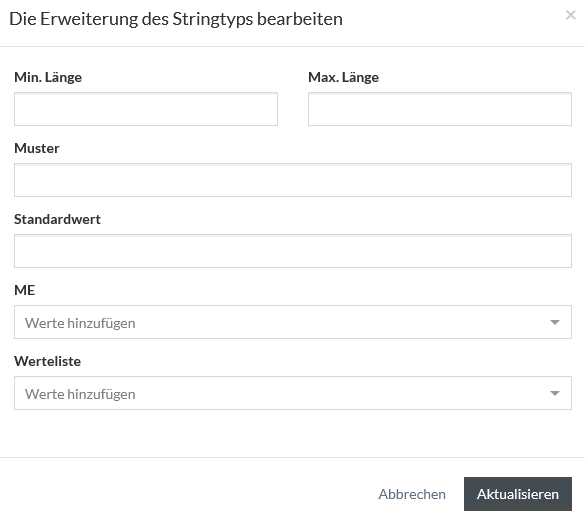
Ausdruck - diese Ausdrücke können verwendet werden, um Attributwerte von anderen Attributen zu verbinden, z. B. für eine Berechnung von Attributwerten. Dieses Feld kann Eigenschaften eines Produktes und Verweise auf andere Attributwerte von Produkten enthalten.
|
Dieses Feld gilt nicht für Elemente, die über das Subsystem geladen werden. |
Zum Beispiel:
| Datentyp | Notation | Beispiel |
|---|---|---|
| Produktfeld | product.<productFieldId> | product.productId |
| Produktattributwert | product.attributeValue('<attributeId>') | product.attributeValue('19010107_11') |
| Textbaustein | boilerplate('<boilerplateId>') | boilerplate('Vorwort') |
|
Textbaustein (Markdown) |
new Markdown(boilerplate('<boilerplateId>')) | new Markdown(boilerplate('Vorwort')) |
| Term | term('<termId>') | term('$blau') / term('$blau','en-GB') |
| Benutzerdefinierte JS Funktion | <Funktionsname>() | Vorwort() |
| Es ist möglich die benutzerdefinierten JS Funktionen in den Ausdrücken zu verwenden. Die Funktionen sollen in der Datei customJSFunctions.js definiert werden, die im Verzeichnis integration/externalProduct sich befindet. |
|
Die Ausdrücke mit Attributwerten, Textbausteinen und Terms können einen Wert in der besonderen Sprache referenzieren. Zum Beispiel: term('$blau','en-GB'). Die Ausdrücke mit Attributwerten können auch die Tags enthalten, um zum besonderen Wert mit dem Tag zu referenzieren. Zum Beispiel: product.attributeValue('19010107_11','en-GB','tag1'). |
Die Ausdrücke können mithilfe von einem der folgenden Type erstellt werden:
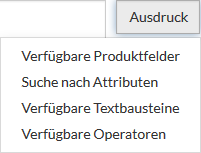
Klicken Sie auf die entsprechende Option, um einen Typ auszuwählen.
| Der Typ des Attributes, in denen der Ausdruck verwendet ist, soll dem Typ der Ergebnisdaten im Attributwert entsprechen (boolean, date, integer, string, usw.). |
Ausdruck Verfügbare Produktfelder
Wählen Sie den Ausdruck Verfügbare Produktfelder aus.
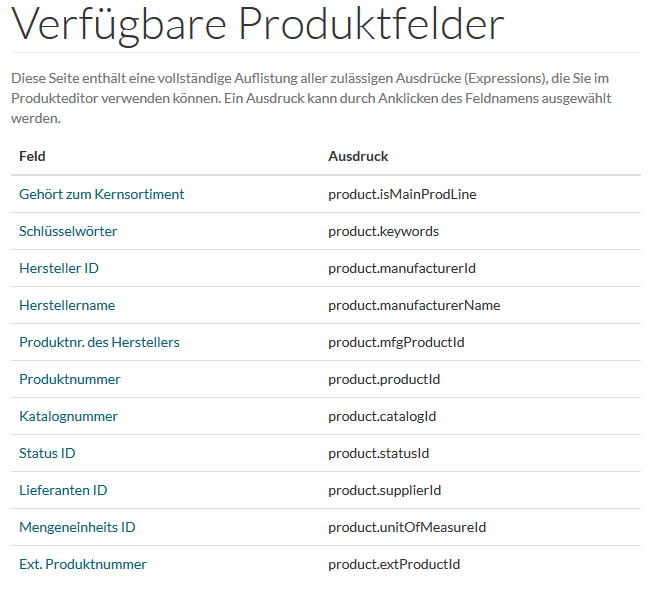
|
Es ist möglich auf die anderen Produktinformationen im Ausdruck zu referenzieren. Zum Beispiel:
|
Ausdruck Suche nach Attributen
Wählen Sie den Ausdruck Suche nach Attributen aus.
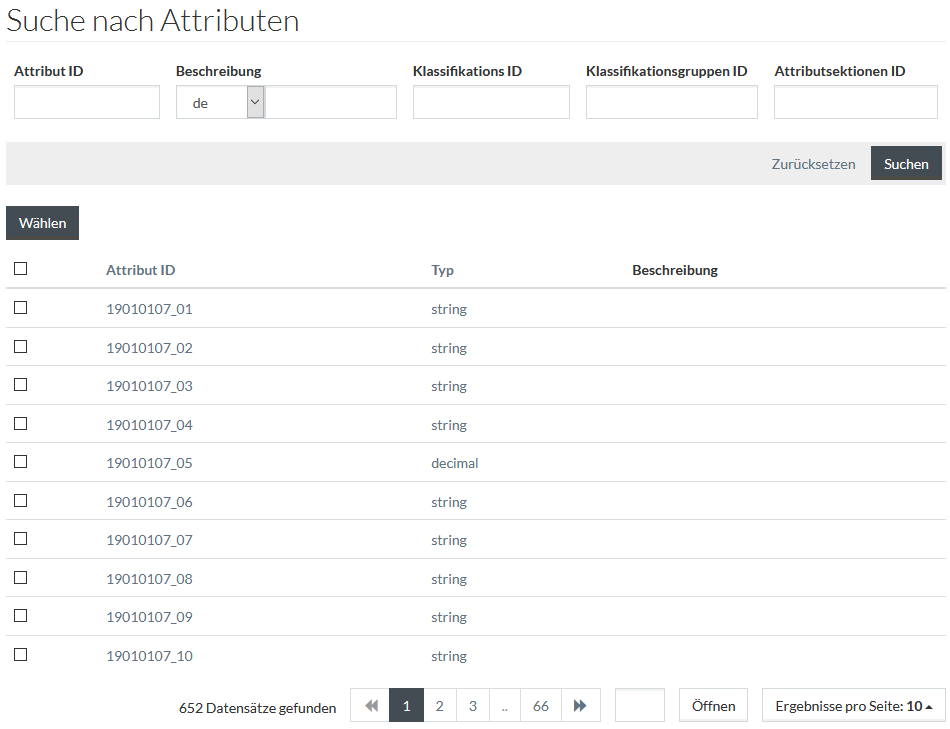
Ausdruck Verfügbare Textbausteine
Wählen Sie den Ausdruck Verfügbare Textbausteine aus.
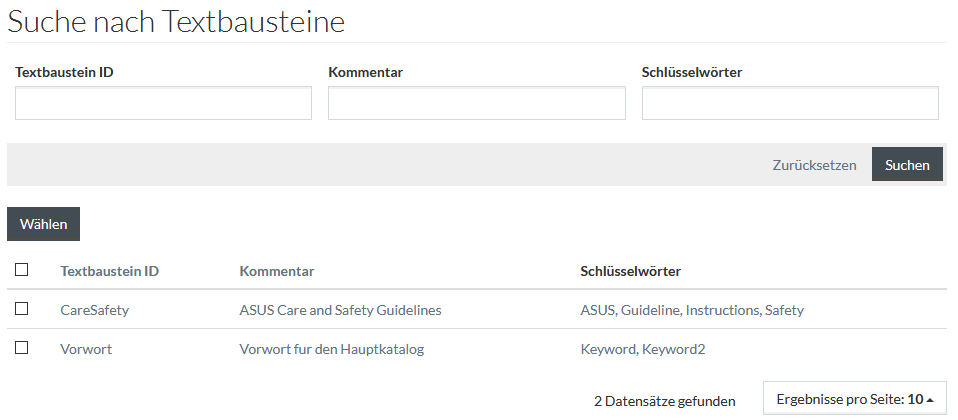
Ausdruck Verfügbare Operatoren
Wählen Sie den Ausdruck Verfügbare Operatoren aus.
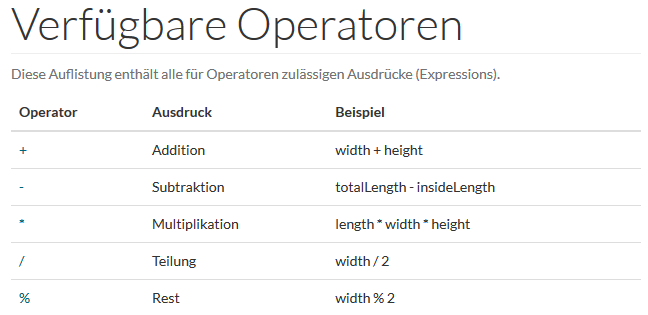
Es ist auch möglich, Bedingungen anzulegen wie: "Wenn Feld xy = 100, dann...".
|
Alle JavaScript-Operatoren können auch verwendet werden (für Referenzzwecke sehen Sie https://www.w3schools.com/js/js_operators.asp). |
Verwendung der Attribute vom text-table Typ im Ausdruck
Es gibt eine Möglichkeit die Werte des Attributes vom text-table Typ in den anderen Attributen zu verwenden. Dafür geben Sie die entsprechenden Ausdrücke in das Feld Wert in der Registerkarte Attribute des PIM Produkteditors (das Kennzeichen Ausdruck muss beim Attribut aktiviert werden).
Zum Beispiel, Sie brauchen einige Werte aus dem folgenden Inhalt des text-table Attributs zu nehmen.
|
Col1 |
Col2 |
Col3 |
|---|---|---|
|
11 |
12 |
13 |
|
21 |
22 |
23 |
|
31 |
32 |
33 |
Die folgenden Varianten der Ausdrücke können in diesem Fall verwendet werden (die ID des aktuellen Attributs ist text-table, Sie müssen es in den entsprechenden Wert ändern, wenn Sie die Ausdrücke verwenden):
| Ausdrücke, die in den anderen Attributen verwendet werden | Berechnete Ergebnisse, die auf der Vorschau-Seite angezeigt werden |
|---|---|
|
product.attributeValue('text-table').value() |
[[11 , 12, 13], [21 , 22, 23], [31 , 32, 33]] |
|
product.attributeValue('text-table').value( {col:"col1"}) |
[11 , 21, 31 ] |
|
product.attributeValue('text-table').value( {row:0}) |
[11 , 12, 13 ] |
|
product.attributeValue('text-table').value({row:2}) |
[31 , 32, 33 ] |
|
product.attributeValue('text-table').value([{col:1, row:1}, {col:2, row:2}]) |
[[ 22 , 23], [ 32, 33]] |
|
product.attributeValue('text-table').value([{col:1, row:1}, {col:1, row:1}]) |
[[22]] |
|
product.attributeValue('text-table').value( {row:1, col:1}) |
22 |
Beispiel
Nehmen Sie an, Sie müssen das Attribut "Perimeter" (Umfang) vom Typ Integer erstellen und solcherweise es konfigurieren, damit sein Wert sich nach folgender Formel berechnet:
Perimeter = (Width+Height)*2
Die Attributwerte
Breite und
Höhe müssen aus den entsprechenden Eigenschaften des aktuellen Produktes genommen werden.
Zuerst müssen Sie ein Attribut erstellen und seinen Typ als " Integer" feststellen:
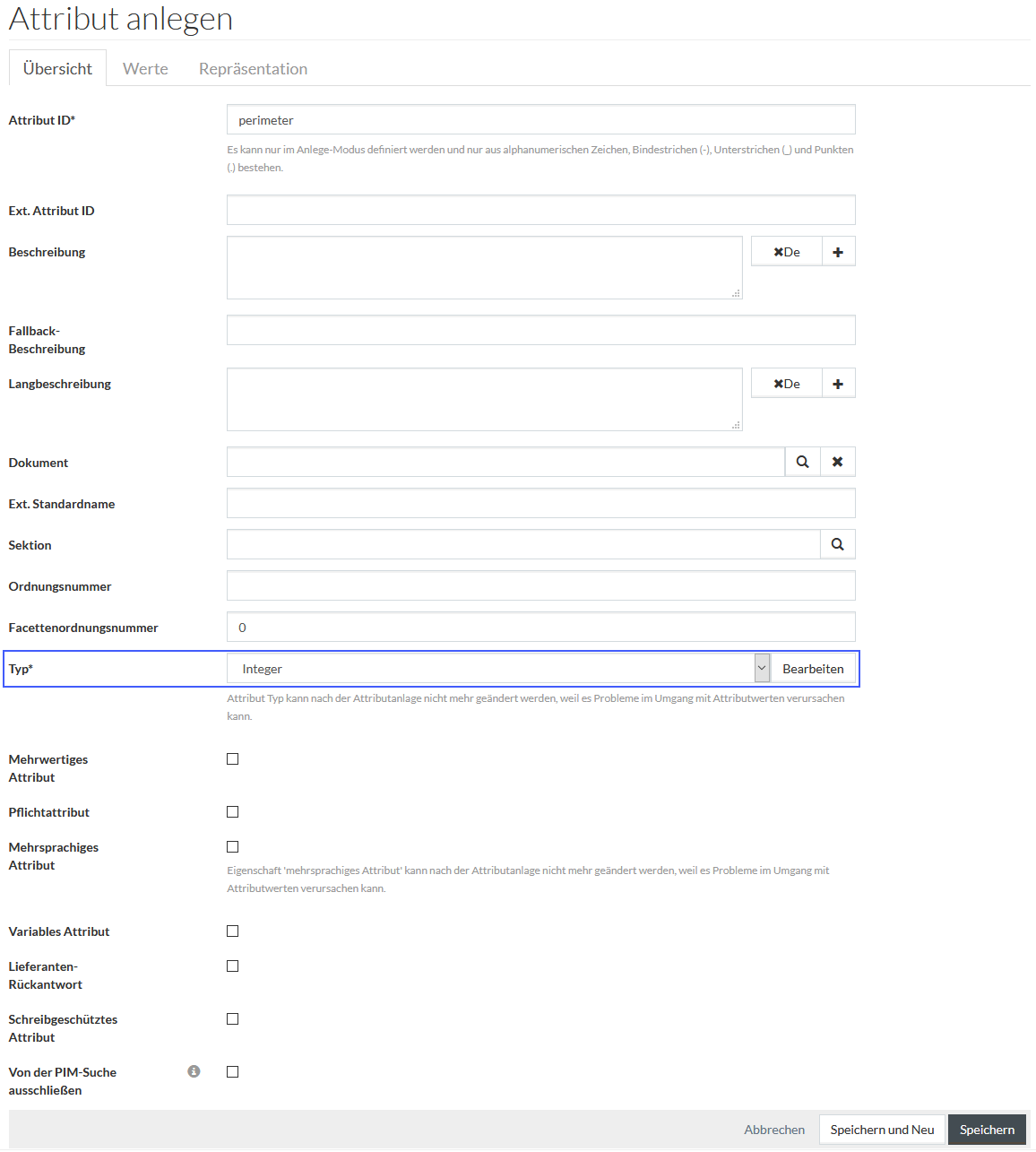
Klicken Sie auf den Button
 und
öffnen Sie die Registerkarte
Werte, um einen Ausdruck zu erstellen, der den Umfang (Perimeter) des Produktes berechnen wird.
und
öffnen Sie die Registerkarte
Werte, um einen Ausdruck zu erstellen, der den Umfang (Perimeter) des Produktes berechnen wird.
In der Registerkarte
Werte klicken Sie auf den Button
 und
wählen Sie die Option
Suche nach Attributen aus der Drop-Down-Liste aus.
und
wählen Sie die Option
Suche nach Attributen aus der Drop-Down-Liste aus.
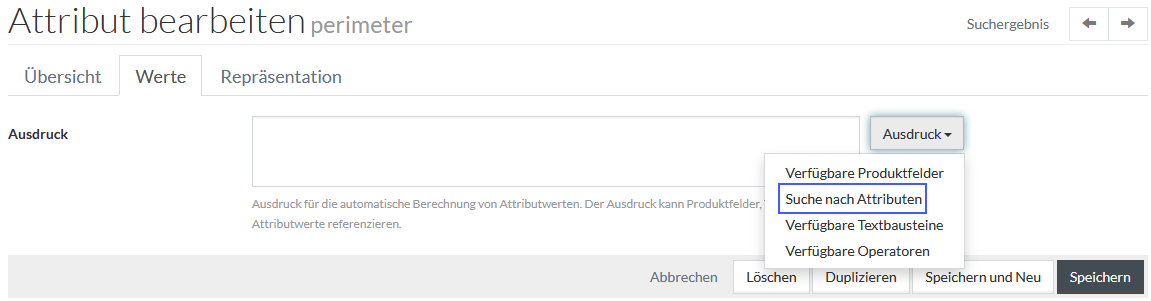
Das Pop-up-Fenster der Suche nach Attributen erscheint. Aktivieren Sie die Checkboxes für die entsprechenden Attribute und klicken Sie auf den Button
 .
.
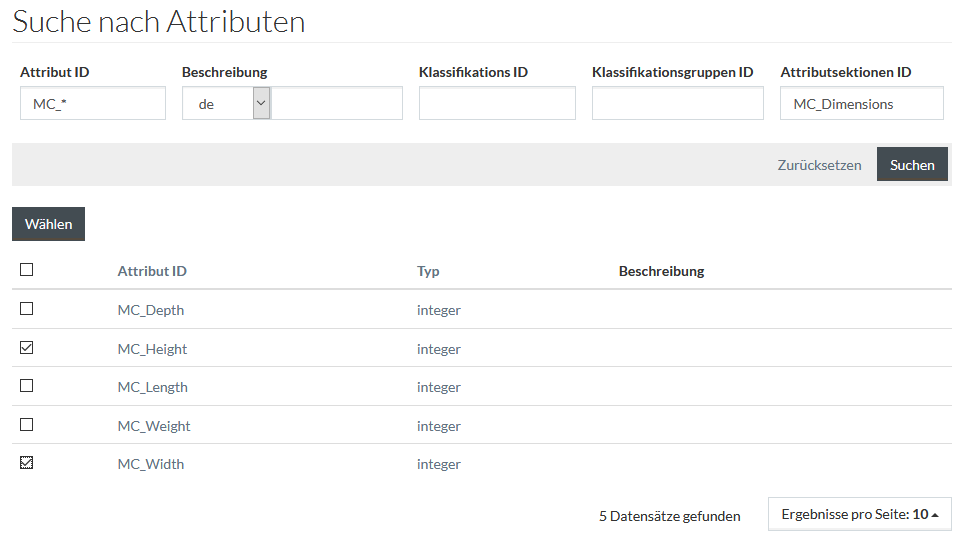
Sie werden die ausgewählten Attribute im Feld Ausdruck ansehen.
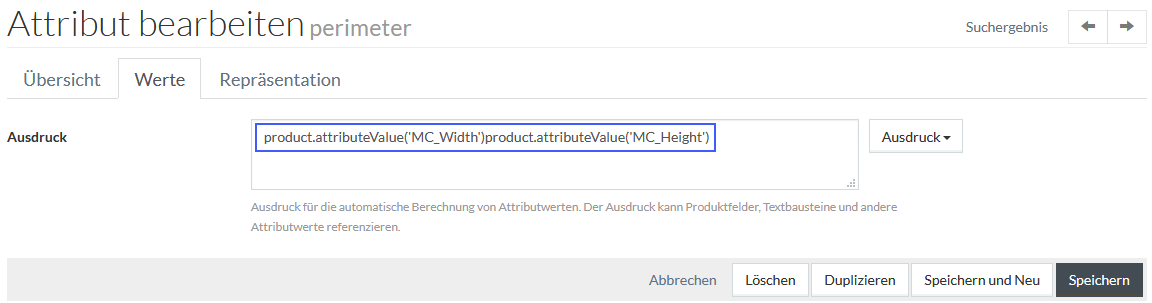
Jetzt müssen Sie die entsprechenden Operatoren-Zeichen hinzufügen und die Formel überprüfen, die den erforderlichen Wert berechnet.
Sie können die Liste der verfügbaren Operatoren ansehen, indem Sie auf den Button
 klicken
und die Option
Verfügbare Operatoren aus der Drop-Down-Liste auswählen.
klicken
und die Option
Verfügbare Operatoren aus der Drop-Down-Liste auswählen.
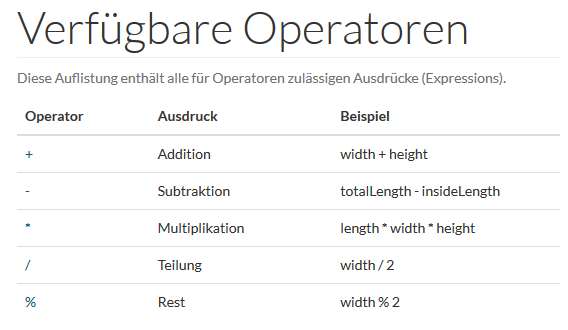
Das ist endgültiges Aussehen der Perimeter-Formel:
product.attributeValue('MC_Width')*2+product.attributeValue('MC_Height')*2
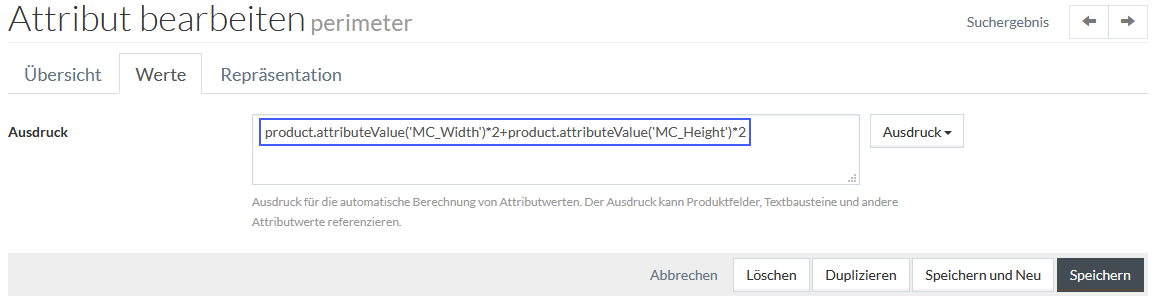
Sie müssen das angelegte Attribut zu einer Klassifikationsgruppe zuweisen, indem wir den Klassifikationseditor verwenden. Dann ordnen Sie das Produkt zu dieser Gruppe zu, um das Attribut in der Registerkarte Attribute des Produkteditors verfügbar zu machen.

Sie können das Ergebnis der Berechnung:
- im Ausdruck-Editor zu sehen

- Auf der Seite Produkt-Vorschau zu sehen
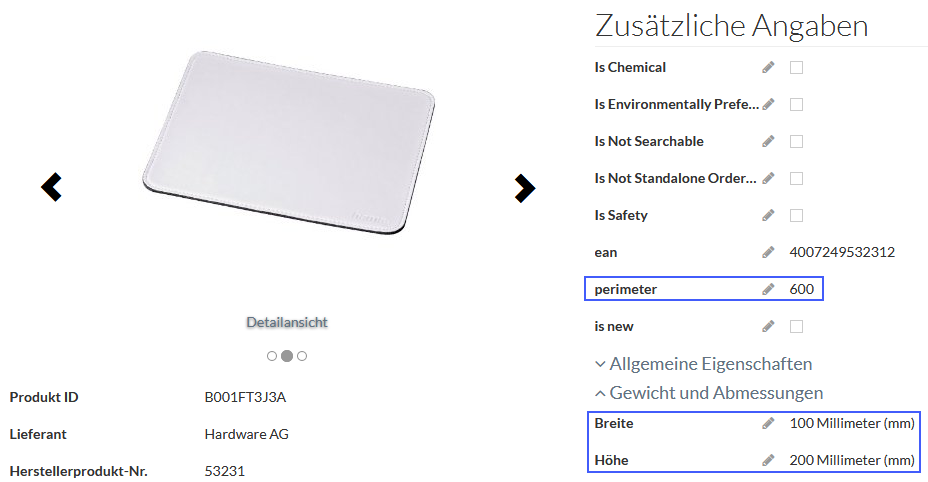
Registerkarte Repräsentation

Wählen Sie die Checkboxen Standardwert überschreibbar aus, um festzulegen, ob der Attributwert durch externe Werte (z. B. bei der OCI-Anmeldung) überschrieben werden kann.
Nachdem alle Daten eingegeben worden sind, klicken Sie
 , um das
neu hinzugefügte Attribut zu speichern, oder klicken Sie
, um das
neu hinzugefügte Attribut zu speichern, oder klicken Sie
 , um
den Vorgang abzubrechen. Im Bearbeitungsmodus können Sie ein neues Attribut mithilfe des Attributeditors anlegen/hinzufügen, indem Sie
, um
den Vorgang abzubrechen. Im Bearbeitungsmodus können Sie ein neues Attribut mithilfe des Attributeditors anlegen/hinzufügen, indem Sie
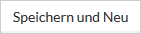 oder
oder
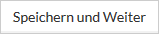 klicken. Klicken Sie
klicken. Klicken Sie
 ,
um ein Attribut zu duplizieren oder zu kopieren (der Button ist nur im
Bearbeitungsmodus verfügbar).
,
um ein Attribut zu duplizieren oder zu kopieren (der Button ist nur im
Bearbeitungsmodus verfügbar).
Attribut duplizieren
Klicken Sie auf die Option
 aus
dem Drop-Down-Menü
aus
dem Drop-Down-Menü
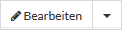 auf der Suchseite, um eine Kopie eines vorhandenen Attributs anzulegen. Geben Sie eine eindeutige Attribut ID ein und klicken Sie
auf der Suchseite, um eine Kopie eines vorhandenen Attributs anzulegen. Geben Sie eine eindeutige Attribut ID ein und klicken Sie
 , um das
duplizierte Attribut zu speichern. Klicken Sie auf die entsprechenden Buttons
, um das
duplizierte Attribut zu speichern. Klicken Sie auf die entsprechenden Buttons
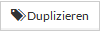 /
/
 auf der Editorseite, um die entsprechenden Eigenschaften des vorhandenen Attributs zu erstellen.
auf der Editorseite, um die entsprechenden Eigenschaften des vorhandenen Attributs zu erstellen.